Kako se riješiti ažuriranja na Windows 10. Onemogućivanje automatskog preuzimanja ažuriranja
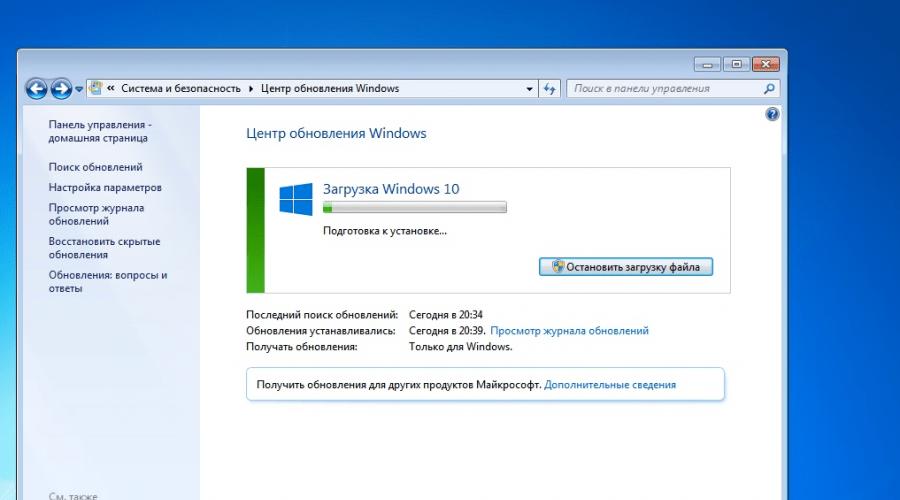
Pročitajte također
Unatoč činjenici da je Windows 10 pozicioniran kao jedna od najboljih verzija sustava Windows, ne žure se svi korisnici prebaciti na njega. Sve bi bilo u redu, ali Microsoft korisnicima doslovno nameće ažuriranu verziju, prikazujući ponudu za nadogradnju na Windows 10, koju nije moguće ukloniti. Međutim, još uvijek ga se moguće riješiti.
Ako vaša verzija sustava Windows ima instalirana sva trenutna ažuriranja, vidjet ćete ikonu na programskoj traci koja vas obavještava da je Windows 10 dostupan za ažuriranje.

Postoji kategorija korisnika koji uopće ne žele instalirati Windows 10, ali ima i onih koji žele čekati s ažuriranjem dok Microsoft ne popravi kritične pogreške i poboljša sustav. U svakom slučaju, imate puno pravo ostati na prethodnoj verziji Windowsa bez nametljivih obavijesti.
Kako ukloniti ponudu za nadogradnju na Windows 10:
- Metoda 1: Onemogućite ikonu ažuriranja.
Ako samo želite ukloniti nametljivu Windows ikonu, koja se nalazi u samom donjem desnom kutu, onda će vam ova jednostavna metoda dobro doći.
Korak 1. Pomaknite pokazivač miša na prazno područje programske trake, desnom tipkom miša kliknite na njega i otvorite Svojstva.

Korak 2.

Korak-3. Otvorit će se popis ikona na traci. Pronađite ikonu pod nazivom "GWX" i provjerite rezultat "Samo primanje obavijesti". Spremite svoje postavke.
- 2. način: deinstalirajte ažuriranje sustava Windows 10
Ako uopće ne planirate ažurirati trenutnu verziju sustava Windows, tada bi bilo racionalnije ukloniti ovo ažuriranje.
Korak 1. Otvorite File Explorer u odjeljku "This PC" i kliknite strelicu u zaglavlju prozora za prikaz dodatnog izbornika. Odaberite opciju "Deinstaliraj ili promijeni program".

Korak 2. Na lijevoj strani novog prozora idite na odjeljak "Prikaz instaliranih ažuriranja".

Korak-3. Pomoću pretraživanja u gornjem desnom kutu prozora pronađite kod ažuriranja KB3035583. Kliknite mišem na ovo ažuriranje, a zatim odaberite gumb "Izbriši" koji se pojavljuje iznad.
Da bi Windows 10 predstavio javnosti, Microsoft je odabrao strategiju koja iritira mnoge korisnike: izraz "prisilno ažuriranje" prelazi od usta do usta.
Glavnu frustraciju prilikom nadogradnje na Windows 10 uzrokuje takozvani uslužni program "Get Windows 10 Tool" (GWX), koji se može pronaći na ploči za brzo pokretanje u obliku male ikone Windows 10 svaki put kada pokrenete sustava, pojavljuje se i potiče vas da nadogradite na novu verziju.
Ovo je posebno uznemirujuće za one korisnike koji su odlučili ostati na Windowsima 7 ili 8.1. Ipak, za sve koji ne žele slijediti Microsoftov primjer, postoji rješenje: GWX uslužni program je relativno lako ukloniti. Budući da se izvodi kao Windows ažuriranje, odlaže se na isti način.
1 1 Uklonite nametljivo ažuriranje

Za početak idite na upravljačku ploču, a zatim kliknite, ovisno o prikazu, na "Dodaj ili ukloni programe" ili na "Programi i značajke". Sada u lijevom stupcu kliknite na "Prikaži instalirana ažuriranja" i pronađite ažuriranje KB3035583.
Najbrži način da to učinite je kroz traku za pretraživanje koja se nalazi u gornjem desnom kutu. Odaberite odgovarajuću liniju i kliknite na "Izbriši". U sljedećem prozoru odaberite "Da" i nakon uklanjanja ponovno pokrenite računalo.
2 2 Sprječavanje prisilne instalacije

Iako je uslužni program GWX sada uklonjen, Microsoft će i dalje pokušavati instalirati ažuriranje sustava Windows na vaše računalo. To se mora spriječiti. Idite na Windows Update (na primjer, kroz “Upravljačka ploča | Sustav i sigurnost | Windows Update”) i ovdje u lijevom stupcu kliknite na “Provjeri ažuriranja”.
Na kraju pretraživanja, na popisu bi trebalo biti barem jedno važno ažuriranje. Kliknite na poveznicu koja vas vodi na popis važnih ažuriranja i potražite onu zloglasnu, serijski broj KB3035583. Desnom tipkom miša kliknite redak i odaberite opciju "Sakrij ažuriranje".

Zatvorite popis klikom na “OK”. Odmah, Windows više neće primjećivati ovu komponentu, a vaše računalo će ostati bez GWX uslužnog programa.
3 3 Vraćanje uslužnog programa za ažuriranje

Ako naknadno poželite izvršiti ažuriranje, možete jednostavno vratiti ovaj uslužni program. Da biste to učinili, u Windows Update kliknite na "Vrati skrivena ažuriranja", potvrdite okvir pokraj ažuriranja KB3035583 i odaberite "Vrati".
Američka korporacija Microsoft neprestano radi na novim značajkama i mogućnostima za uređaje koji se temelje na vlasničkom operativnom sustavu Windows 10 Posljednje ažuriranje, Redstone 4 (17063), dodalo je novu značajku koja je mnogim korisnicima odmah smetala. Kao i uvijek, proizvođač ju je ne samo dodao u svoj softver, već ju je standardno omogućio svim korisnicima, što je mnoge ostavilo nezadovoljnima.
Konkretno, vremenska traka dodana je najnovijoj verziji operativnog sustava Windows 10, nazvanoj Redstone 4 (17063). Prikazuje sve programe, datoteke i prozore koji se izvode u određeno vrijeme. Drugim riječima, ovo je svojevrsna povijest, samo ne web preglednika, već OS-a. Nova funkcija dizajnirana je za brzo pronalaženje određene datoteke ili jednostavno sjećanje na čemu ste radili prije nekoliko dana ili tjedana.
Međutim, nova je značajka prilično snažno integrirana s OS-om, pa se pri korištenju nekih značajki sustava Windows 10 sada pojavljuje ova vrlo privremena ploča Timeline. Ovo je iznimno neugodna značajka koja očito ne treba svim korisnicima. Iako je Microsoft aktivirao novu funkcionalnost za sve korisnike svojih Windowsa, operativnom sustavu je dodao mogućnost onemogućavanja iste, vrlo dobro zakamuflirajući.
Zapravo, nemoguće je onemogućiti funkciju Timeline u Windows 10, jer jednostavno nema odgovarajuće postavke, ali možete ometati njen rad, zbog čega će prestati raditi. Da biste to učinili, morate pokrenuti "Postavke", a zatim idite na odjeljak "Privatnost" i otvorite "Dnevnik aktivnosti". Ovdje trebate premjestiti sve prekidače u neaktivan položaj, a zatim kliknite gumb "Izbriši" da biste izbrisali već primljene podatke.
Ovaj trik omogućuje vam da se u potpunosti riješite za mnoge iznimno dosadne i nepotrebne funkcije, koja samo ometa korištenje računala i tableta temeljenih na sustavu Windows 10. Osim toga, ako iznenada više ljudi koristi isti uređaj pod istim računom, ovaj može potkopati sigurnost svakog od njih, budući da svatko može vidjeti što je korisnik radio u određenom trenutku.
To bi bilo u redu, osim što Microsoft namjerno omogućuje ove vrste značajki prema zadanim postavkama kako bi zagorčao život svim korisnicima Windowsa 10, u biti čineći izbor umjesto njih.
Do zaključno 14. srpnja svatko ima priliku koristiti Xiaomi Mi Band 4, trošeći na njega samo 1 minutu svog osobnog vremena.
Pridružite nam se
Vjerojatno su svi korisnici koji koriste Windows 10 primijetili nametljive alate za ažuriranje operativnog sustava. Bez obzira na želje korisnika, Microsoft, kao i mi, preporučuje instaliranje najnovijih ažuriranja. U tu svrhu je kreiran Windows 10 Update Assistant koji se automatski instalira kroz Windows 10 Update ili na engleskom se zove Windows 10 Update Assistant, suština se uopće ne mijenja.
U ovom članku ćemo pogledati kako trajno ukloniti Windows 10 Update Assistant i, zapravo, kakav je to program Windows 10 Update Assistant. A što učiniti ako je Windows 10 Update Assistant stalno instaliran.
Ova metoda funkcionira čak i bez deinstalacije pomoćnika za nadogradnju sustava Windows 10. Ako ga i dalje želite potpuno ukloniti, pročitajte naš cijeli članak.
Kako trajno ukloniti Windows 10 Update Assistant
Da biste uklonili Windows 10 Update Assistant, ne morate znati mnogo, jer to možete učiniti pomoću standardnih alata operativnog sustava.

Nakon ovih jednostavnih koraka, ako automatsko ažuriranje sustava nije isključeno, točnije, Windows 10 Update je pokrenut, sustav će preuzeti Windows 10 Upgrade Assistant U ovoj situaciji korisnici su možda primijetili da je Windows 10 Update Assistant stalno postavlja se. Tu se očituje nametljivost ažuriranja sustava. Stoga preporučamo da pročitate naše upute.
Zatim morate očistiti mapu Windows10Upgrade u korijenu lokalnog diska C sustava, gdje se ovaj program nalazio. Možda se pitate je li moguće izbrisati mapu Windows10Upgrade, odgovor je da ako se želite riješiti Windows 10 Upgrade Assistant.
Mapu Windows10Upgrade možete izbrisati ručno ili pokretanjem jedne naredbe u naredbenom retku. Prikazat ćemo opciju pomoću naredbenog retka, jer je ručno uklanjanje jednostavno. Preporučujemo da pročitate članak.
rmdir /s /q C:\Windows10Upgrade

Sljedeći korak je uklanjanje ažuriranja. KB4023057, koji zapravo instalira Windows 10 Upgrade Assistant na sve prethodne verzije Windowsa. To se može učiniti pokretanjem jedne naredbe:
wusa.exe /deinstaliraj /kb:4023057 /tiho
Kako trajno onemogućiti Windows 10 Update Assistant
A sada, kako bismo definitivno onemogućili Windows 10 Update Assistant, naime kako bismo spriječili njegovo pojavljivanje, onemogućujemo automatska ažuriranja sustava pomoću uslužnog programa treće strane pod nazivom Win Updates Disabler. Već smo vam mnogo puta rekli kako koristiti Win Updates Disabler.

Nakon ovih koraka vaš operativni sustav Windows 10 više neće primati ažuriranja, što znači da se Windows 10 pomoćnik za nadogradnju više neće pojavljivati. Ako želite ponovno primati ažuriranja, također ćete morati omogućiti ažuriranja pomoću ovog uslužnog programa.
I sami smo koristili ovaj program kada nije bilo moguće instalirati ažuriranje, budući da stalni rad na računalu zahtijeva dobru internetsku vezu.
zaključke
Kao što razumijete, najlakši način da zauvijek uklonite Windows 10 Upgrade Assistant je pristati na ažuriranje. Ako ne tražite jednostavne načine, onda je naš članak samo za vas.
S jedne strane, metoda je korisna za korisnike s ograničenim prometom, a sa sigurnosne točke gledišta ažuriranje treba uvijek instalirati, jer sigurnost treba biti na prvom mjestu.
Danas postoji tendencija da se mnogi programi puštaju nedovršeni ili su u procesu dovršavanja. Istodobno, nakon preuzimanja i instaliranja aplikacija, postupno se mijenja.
Ako uzmemo u obzir male aplikacije, onda je s njima sve jasno - glavni razlog je nedostatak sredstava za poboljšanje ili kreatori žele dobiti brzu povratnu informaciju. Ali kada se to dogodi najvećoj tvrtki operativnih sustava na svijetu, morate biti malo oprezni.
Danas Windows 10 može preuzeti svaki korisnik koji koristi staru verziju. Stoga se programeri ispričavaju korisnicima zbog ne baš dobro promišljenog operativnog sustava Windows 8. S druge strane, iako "desetka" izgleda bolje, ima i mnogo grešaka. To ne znači da je loša, samo da je još u doradi. Stoga ovaj sustav ima razne rupe koje će korisnici morati sami krpati dok ih developeri u potpunosti ne uklone.
Baterija
Općenito, najnoviji operativni sustav ne zahtijeva puno energije od računala, međutim, ako je OS nedavno ažuriran, tada možete primijetiti da se razina napunjenosti počela smanjivati brže nego prije. U ovom slučaju morate provjeriti resurs za razvojne programere prijenosnih računala. Možda su proizvođači izdali nekakvo ažuriranje koje se odnosi na bateriju. Ako ga instalirate, možda ćete moći riješiti problem, jer će računalo biti optimizirano za Windows 10.
Ne zaboravite da se problemi s brzim pražnjenjem baterije mogu pojaviti zbog činjenice da se ovaj operativni sustav još uvijek finalizira. To znači da se za njega stalno razvijaju dodaci koje operativni sustav preuzima automatski, što može dovesti do trošenja baterije. Općenito, ako ispravno pristupite organizaciji ovog procesa, možete izbjeći takve probleme.
Udruge
Još jedna neugodna i neugodna značajka najnovijeg operativnog sustava je resetiranje asocijacija datoteka prilikom nadogradnje zastarjelog OS-a na Windows 10. To znači da će se sve datoteke koje se nalaze na računalu pokretati samo pomoću zadanih uslužnih programa instaliranih u novom operativnom sustavu.
Ovo nije baš ugodna stvar, međutim, možete riješiti ovaj problem ako malo kopate po postavkama. Korisnik samo treba promijeniti asocijacije datoteka, međutim, nema potrebe mijenjati svaku od njih; on mora instalirati uslužni program za određenu vrstu datoteke, dok označava okvir pored "Uvijek koristi ovaj uslužni program". Ažuriranje operativnog sustava je jednokratan događaj, tako da se više nećete morati suočavati s ovim problemom.
Problemi sa softverom
Unatoč činjenici da je operativni sustav Windows 10 objavljen prije dosta vremena, međutim, do ovog trenutka neke aplikacije ne žele funkcionirati na njemu ili se ne pokreću dobro. To znači da se korisnik mora samostalno nositi s ovim problemom. Da biste to učinili, morate provjeriti ima li ažuriranja operativnog sustava i pratiti forume u potrazi za rješenjem problema. Osim toga, moguće je koristiti način kompatibilnosti, koji ostaje od prethodnih operativnih sustava.
Postavljanje touchpada
Još jedna neugodna značajka koja će iritirati korisnike prijenosnih računala koji žele nadograditi svoj stari operativni sustav na Windows 10 je podešavanje touchpada. Vrijedno je zapamtiti da se sa svakim ažuriranjem sve postavke resetiraju. To znači da ako su tvorničke postavke touchpada promijenjene, on će se morati konfigurirati nakon svakog ažuriranja. U ovom slučaju, nemoguće je učiniti ništa osim čekati ažuriranja od Microsofta.
Niz ponovnih pokretanja
Najozbiljniji problem s kojim se mogu susresti korisnici najnovijeg operativnog sustava je serija ponovnih pokretanja koja počinju nakon sljedećeg ažuriranja. Kreatori nisu dovršili ovo ažuriranje, a nakon što ga instalira, korisnik, nakon ponovnog pokretanja računala, može pričekati da se pokrene kako bi svjedočio njegovom automatskom ponovnom pokretanju. U tom slučaju korisnik mora sam otkriti kod ažuriranja ili pričekati novo ažuriranje od programera. Također možete pokušati pažljivo uključiti i isključiti svoje računalo kako ne biste pokrenuli ovaj ciklus.
Ostali problemi
Vrijedno je napomenuti da ovo nisu sve greške koje se mogu pojaviti pri radu s operativnim sustavom Windows 10. Naravno, izgleda lijepo i funkcionalno je bolji od ostalih. Također možete primijetiti bolje performanse, međutim, veliki broj problema navodi vas na razmišljanje o potrebi za ovim operativnim sustavom. Svaki korisnik mora sam odlučiti treba li mu takav operativni sustav ili pričekati da se izda puna verzija bez grešaka.